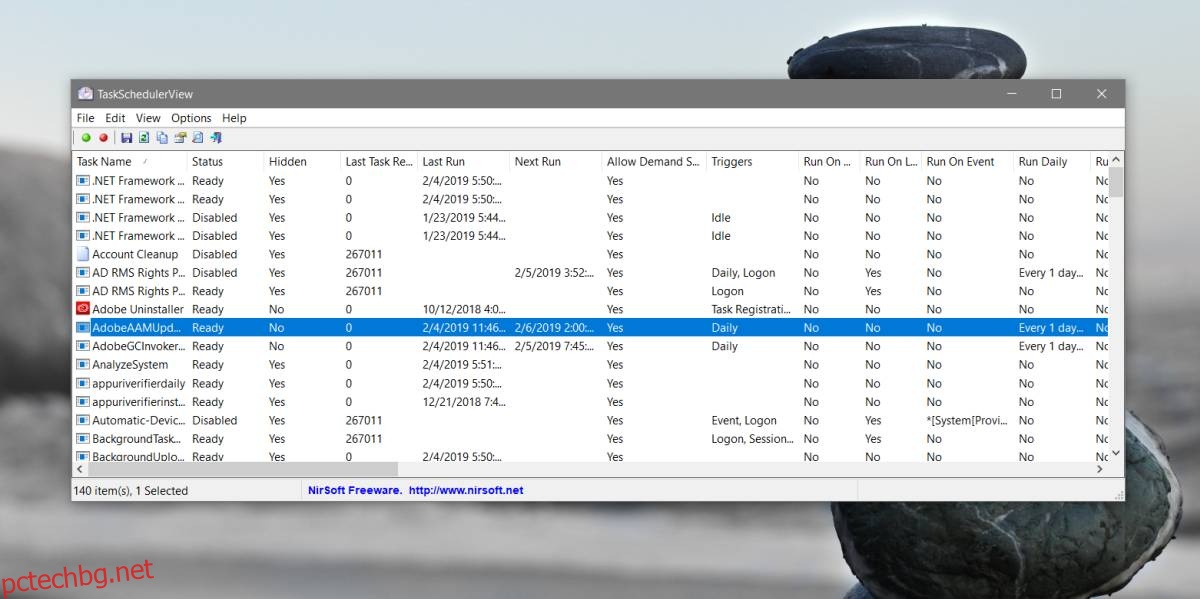Често сме предлагали използването на планирана задача за извършване на прости, рутинни неща в Windows 10. Windows 10 има богат на функции планировчик на задачи, който може да се използва за създаване на задачи, които се задействат от широк набор от събития и които от своя страна могат да изпълнят разнообразие от действия. Планировчикът на задачи е страхотен, но ако имате нужда от изчерпателен преглед на планираните задачи в Windows 10, приложението е малко разхвърляно. Ако имате нужда от лесен начин да активирате/деактивирате планираните задачи в Windows 10, можете да опитате безплатната помощна програма Nirsoft, наречена TaskSchedulerView.
Активиране/деактивиране на планираните задачи
Изтегли и стартирайте TaskSchedulerView.
Когато стартирате приложението, ще можете да видите с един поглед защо е страхотен инструмент. Приложението ви дава преглед в един прозорец на всички текущо конфигурирани задачи във вашата система. За всяка задача ви показва нейния статус, кога е била стартирана последно, нейните тригери, нейния график за изпълнение, кои файлове се изпълняват, когато задачата се изпълнява, автора на задача, нейното описание и много други.

Приложението основно ви позволява да преглеждате всеки един атрибут на задача на един екран. Можете да сортирате задачите по всяка от колоните, което улеснява намирането на конкретна задача.
За да активирате/деактивирате планираните задачи, изберете задача и щракнете върху малкия червен бутон в лентата с инструменти на приложението. За някои задачи, като тези, които са създадени от Windows за изпълнение на основни задачи за поддръжка, ще ви трябват администраторски права, за да ги деактивирате. По същия начин, за да стартирате задача, трябва да я изберете и да щракнете върху зеления бутон в лентата с инструменти на приложението.
TaskSchedulerView е прост в по-голямата си част, но можете също да го използвате, за да се свържете с отдалечена система и да преглеждате и активирате/деактивирате планираните задачи и на нея. Приложението за планиране на задачи по подразбиране в Windows 10 не се фокусира много върху улесняването им за намиране. Потребителският интерфейс не се е променил много през годините, така че получавате горе-долу същото приложение, което сте правили в Windows 7. Дори колоната Действия е малко бъркотия.
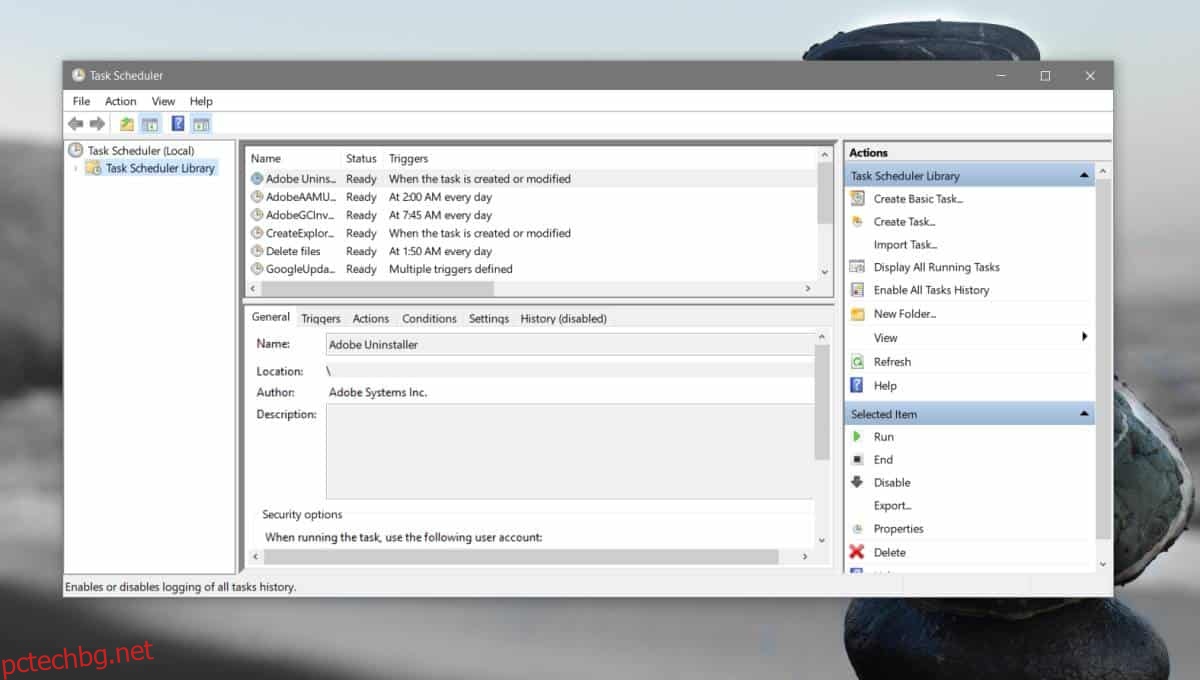
TaskSchedulerView не добавя никаква нова информация към списъка със задачи, който показва. Всяка отделна колона и информацията, изброена под нея, могат да бъдат потърсени от приложението Task Scheduler, ако имате време и търпение да прегледате цялата библиотека. Просто е невероятно досадно да се направи това и опциите за сортиране в приложението по подразбиране не отговарят на това, което TaskSchedulerView може да предложи.